Как оформить бизнес-страницу в Facebook? ✔️ Блог Webpromo
28.04.2023
Анастасія Кузнецова
С появлением TikTok, развитием Instagram и ростом популярности YouTube может показаться, что социальная сеть Facebook потеряла свои лидерские позиции. Однако стоит учесть тот факт, что 55 % пользователей Facebook следят за страницами брендов и их продуктами. Без крепкого присутствия вашего бренда на этой платформе вы можете пропустить своих потенциальных клиентов.
Советуем перенять опыт успешных мировых брендов, которые активно развивают свои бизнес-страницы в Facebook. К примеру, официальная страница бренда Coca-Cola в Украине насчитывает почти 110 млн. подписчиков. На своем аккаунте компания публикует последние новости из жизни бренда, делится анонсами событий, а также информирует пользователей о своей благотворительной деятельности.
Украинские бренды также не отстают от своих зарубежных коллег: официальная страница ПриватБанка ежедневно обновляется новыми сообщениями.
Несмотря на то, что в последние годы количество пользователей Facebook заметно снизилось, эта платформа все еще остается перспективной площадкой для продвижения бренда. Ниже мы расскажем о том, как быстро создать и правильно оформить бизнес-страницу в Facebook.
Раннее мы писали о том, как:
- оформить бизнес-аккаунт в TikTok;
- оформить бизнес-аккаунт в Instagram;
- оформить бизнес-канал на YouTube;
- оформить бизнес-аккаунты в социальных сетях Facebook, Instagram, YouTube.
Что такое бизнес-страница и как ее создать?
Бизнес-страница Facebook – это общедоступный профиль, предназначенный для компаний, организаций и брендов. Пользователи могут подписываться на бизнес-страницы, взаимодействовать с сообщениями своих любимых брендов, а также напрямую общаться с компанией.
В отличие от личных аккаунтов, бизнес-страница предоставляет более широкие возможности для продвижения, проведения рекламных кампаний, расширения аудитории. Кроме этого, к бизнес-странице можно подключить магазин на платформе Instagram.
Создание бизнес-страницы бесплатно, а благодаря нижеприведенной инструкции вы сможете настроить все необходимые параметры очень быстро.
Создайте учетную запись Facebook.Вы можете использовать свой личный аккаунт Facebook или создать новый, зарегистрировав его на корпоративную электронную почту. После этого войдите в свою учетную запись Facebook и перейдите в меню, что расположено слева. Осталось только нажать «Создать» и выбрать вкладку «Страница».
Заполните основную информацию.Для создания бизнес-страницы вам необходимо заполнить следующие поля:
 Если у вас есть другая популярная бизнес-страница Facebook или компания с таким же названием, вы можете добавить дескриптор, чтобы людям было проще вас найти.
Если у вас есть другая популярная бизнес-страница Facebook или компания с таким же названием, вы можете добавить дескриптор, чтобы людям было проще вас найти.
Например: сеть магазинов «EVA» зарегистрирована в Facebook под названием «Линия магазинов EVA«. Использование дополнительного дескриптора помогает пользователю быстрее найти нужную страницу.
- Категория: начните вводить слово, описывающее ваш бренд. Из предложенных вариантов выберите самый подходящий.
- Описание/биография: опишите свой бренд в нескольких предложениях: кто вы, чем занимаетесь. Также можно указать слоган компании.
После заполнения всех полей нажмите кнопку «Создать страницу». Поздравляем, бизнес-страница создана!
Важно: после этого Facebook предложит вам заполнить дополнительную информацию (часы работы, адрес веб-сайта, контакты и т.п.). Все эти поля не являются обязательными, поэтому если вы не хотите указывать свой номер телефона или адрес, оставьте их пустыми.
Залог успешности бизнес-страницы – узнаваемое визуальное оформление. Фотография профиля должна содержать логотип бренда, а баннер лучше оформлять в фирменных цветах. Это поможет повысить узнаваемость бренда, а также пользователям будет легче вас найти.
Фотографию профиля и баннер можно менять: это отличная возможность для того, чтобы приурочить визуальное оформление к тому или иному празднику, акции, событию. Обратите внимание, что фото профиля и баннер должны соответствовать конкретным требованиям по размеру. Так, размер аватарки должен быть не менее
Не забудьте добавить в свой профиль кнопку действия, расположенную в верхнем правом углу. Она выступает основным призывом к действию и поможет вам в решении многих задач. Например, вы можете указать ссылку на свой веб-сайт, другие социальные сети или предложить пользователям воспользоваться определенной услугой (заказать, забронировать, проконсультироваться и т. д.).
д.).
Для настройки функции нажмите кнопку «Добавить действие» в левом нижнем углу бизнес-страницы. После этого к кнопке можно привязать ссылки на веб-сайт, контакты или непосредственно действие – бронирование услуги, запись на консультацию, покупка товара.
Например: интернет-магазин косметики и парфюмерии MakeUp использует кнопку действия для размещения ссылки на свой веб-сайт. Таким образом, пользователь сможет перейти в магазин непосредственно через бизнес-страницу, но с большей вероятностью это конвертируется в продажу. В частности, это способствует повышению трафика на веб-сайте.
Оптимизируйте бизнес-страницу.Следующие шаги не обязательны, но для достижения лучших результатов рекомендуем предпринять еще несколько завершающих действий.
- Включите отзывы. Благодаря рейтингу страницы и включенным отзывам, вам будет легче завоевать доверие новых пользователей. Чтобы включить эту функцию, перейдите в настройки в разделе «Конфиденциальность».

Например: бизнес-страница журнала “Академия гостеприимства” позволяет пользователям делиться впечатлениями от своего опыта использования продукта. Подписчики могут выставить оценку от 1 до 5, а также оставить комментарий с собственным мнением. Заметим, что за рейтингом придется постоянно следить, ведь он будет отражать репутацию бренда.
- Оптимизация URL-адреса. Советуем переименовать адрес бизнес-страницы, чтобы сделать его более читабельным и удобным для аудитории. Для этого достаточно перейти в общие настройки страницы и изменить соответствующее поле. Наиболее оптимальный вариант – это использование названия бренда в URL-адресе. Однако если та или иная ссылка уже занята, подумайте над альтернативными вариантами, которые будут так же понятны и легки в прочтении.
- Создайте закрепленную публикацию. Закрепленная публикация поможет новым пользователям быстрее познакомиться с вами.
 В качестве закрепленной публикации может выступать пост-знакомство, промокод или скидочный купон, ссылки на другие социальные сети или веб-сайт.
В качестве закрепленной публикации может выступать пост-знакомство, промокод или скидочный купон, ссылки на другие социальные сети или веб-сайт.
Например: закрепленное сообщение компании «Киевстар» информирует о том, что бренд получил отличие за работу от Президента Украины. В частности, в публикации говорится, что бренд продолжает оказывать услуги несмотря ни на что, а также ведет активную благотворительную деятельность.
Подробно ознакомиться с процессом настройки бизнес-страницы Facebook можно в видеоинструкции.
Читайте также: 10 эффективных стратегий ремаркетинга для E-commerce
Виды контента для Facebook: о чем лучше писать?
Лучший способ продвигать свой бизнес в Facebook – это делиться ценным контентом. Чем выше качество контента, тем больше вероятность того, что его заметят и им поделятся. Когда подписчики делятся вашим контентом на Facebook, ваша бизнес-страница продвигается бесплатно.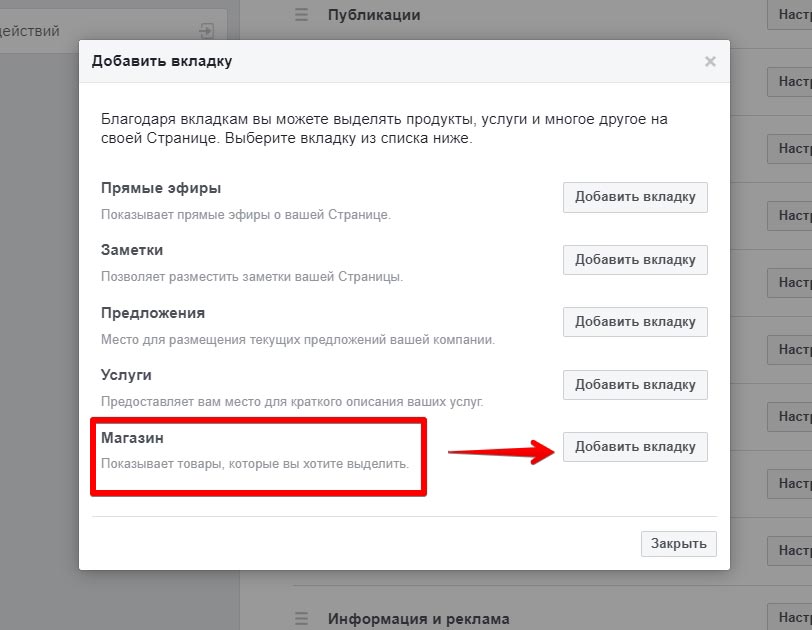
Это особенно важно, если ваш бренд еще не широко известен. Посты-знакомства помогут наладить тесную связь с подписчиками, а также ознакомить их с продукцией. Вы можете рассказать о своих ценностях, миссии, а также постепенно знакомить пользователей с ассортиментом, акциями и скидками. Кроме того, можно создать рубрику со знакомством: показывайте рабочие будни сотрудников, рассказывайте о своей команде.
Кейс: сеть кондитерских “ROSHEN” периодически информирует подписчиков о новостях из жизни компании. Так, ценности бренда демонстрируются через благотворительные взносы и донаты. В частности, во время блекаутов компания держала своих пользователей в курсе часов работы магазинов, формата их работы и т.д.
Устраивайте конкурсы и розыгрыши.
Поощрение аудитории к взаимодействию – одна из основных целей продвижения бренда в Facebook. Один из самых действенных способов улучшить вовлеченность пользователей – проведение конкурсов и розыгрышей, в которых люди захотят участвовать. Обычно условия для участия просты: подписаться, поставить лайк, поделиться постом и т.д. Такие действия повысят активность пользователей на странице, а также улучшат узнаваемость бренда. Позаботьтесь о вознаграждении за победу: фирменный мерч, промокоды на скидку или сам продукт.
Кейс: официальный аккаунт Webpromo периодически привлекает подписчиков к розыгрышам и конкурсам. Это позволяет устанавливать с аудиторией тесные и дружеские связи, а также повышать активность на странице.
Публикуйте отзывы клиентов. Не забывайте и о пользовательском контенте: регулярно просите клиентов публиковать отзывы на своих страницах и отмечать ваш аккаунт.
Не забывайте и о пользовательском контенте: регулярно просите клиентов публиковать отзывы на своих страницах и отмечать ваш аккаунт.Кейс: на официальной странице Monobank можно увидеть тысячи отзывов клиентов об опыте взаимодействия с брендом. В частности, пользователи активно отмечают бренд в своих публикациях. Так, люди благодарят компании за оказание гуманитарной помощи, делятся положительными впечатлениями от клиентского сервиса и тому подобное.
Конечно, в Facebook, как и в других социальных сетях, большое внимание нужно уделять содержанию и разнообразию контента. Кроме вышеуказанных идей, вы можете публиковать анонсы новых материалов, выходящих на веб-сайте, делиться акциями и скидками, публиковать эксклюзивные интервью, видео и фото.
Советы по продвижению бренда в Facebook
Когда все необходимые параметры настроены, а первые посты опубликованы, то стоит задуматься над стратегией продвижения бизнес-страницы. Все ваши старания могут сойти на нет из-за низкой активности пользователей. Прежде всего следует понять принцип работы алгоритма Facebook, влияющего на продвижение бизнес-страниц.
Прежде всего следует понять принцип работы алгоритма Facebook, влияющего на продвижение бизнес-страниц.
Алгоритм Facebook – это своеобразный набор правил, что ранжирует контент на платформе. Он определяет, какие публикации люди будут видеть в первую очередь в своей ленте, а также определяет порядок, в каком будет отображается этот контент. Facebook называет это «персонализированным рейтингом».
По сути алгоритм Facebook оценивает каждую публикацию, рекламу, stories и ролик. Контент отображается в порядке уменьшения его ценности, и это происходит при каждом обновлении ленты.
Теперь мы можем перейти к советам и инструментам, которые помогут вам в продвижении бизнес-страницы.
Создавайте группы и обсуждения.Отличный способ продвигать свой бизнес на Facebook — участвовать в обсуждениях и вступать в группы. Вы можете вступать в общедоступные группы или присоединяться к частным. Что это дает? Прежде всего вы сможете общаться со своей аудиторией без конкретных посредников.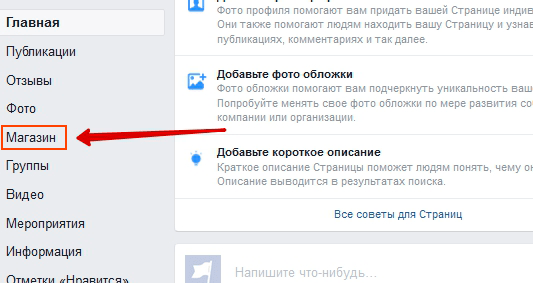 Также это отличная возможность для того, чтобы быстро определить настроения и предпочтения своих потенциальных клиентов.
Также это отличная возможность для того, чтобы быстро определить настроения и предпочтения своих потенциальных клиентов.
Если бренд устраивает какой-нибудь флешмоб, вечеринку или другое мероприятие, то для привлечения как можно большего количества людей нужно использовать все имеющиеся инструменты. В Facebook вы можете опубликовать информацию о событии, спланировать рекламную кампанию и привлечь новых пользователей.
Кейс: бренд «Новая Почта» регулярно устраивает разные мероприятия. На странице можно найти информацию о беговых марафонах в Житомире, Львове, Чернигове и т.д. Компания указывает дату, время и программу мероприятия и призывает подписчиков поучаствовать в событии.
Проводите прямые трансляции.Facebook live – отличный инструмент для продвижения вашего бизнеса и предоставления ценного контента вашей аудитории. Вы можете использовать эту функцию, чтобы рассказать о культуре вашей компании, устроить дискуссию по отраслевым темам или даже поделиться своим опытом.
Кроме того, вы можете проводить прямые трансляции с мероприятий компании для аудитории, которая не может присутствовать лично. При выходе в прямой эфир вашим подписчикам придет уведомление, и они с высокой вероятностью зайдут посмотреть контент, который приготовил для них любимый бренд.
Запускайте рекламу в Facebook.Для быстрого продвижения бизнес-страницы рекомендуем запускать рекламу. Facebook предоставляет возможности для расширения аудитории, наиболее популярными из которых являются графические объявления, видеореклама, рекламные галереи, объявления в Facebook Messenger и т.д. Выбирать нужный тип следует исходя из цели запуска рекламной кампании и особенностей бренда. Например, для бренда одежды лучшим вариантом будет использование рекламной галереи, которая дает возможность показать пользователю продукт с разных ракурсов.
Взаимодействуйте с другими компаниями и инфлюенсерами.Вы можете улучшить узнаваемость бренда на Facebook, взаимодействуя с публикациями других компаний.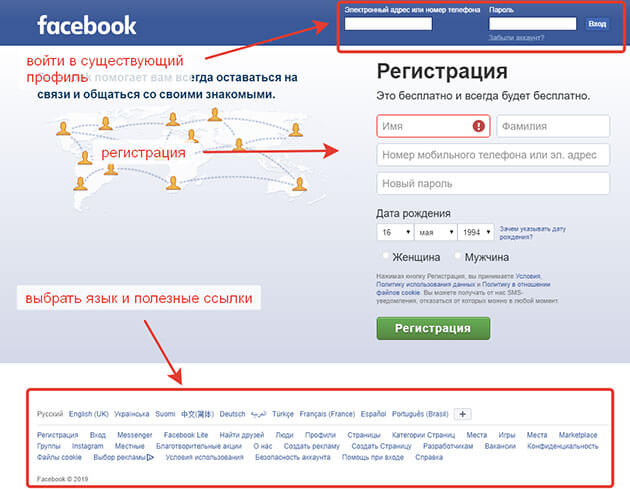 Обратитесь к лидерам мнений в вашей нише и предложите им сотрудничество. Кроме этого, следует мониторить отметки своего аккаунта и не оставлять комментарии без внимания.
Обратитесь к лидерам мнений в вашей нише и предложите им сотрудничество. Кроме этого, следует мониторить отметки своего аккаунта и не оставлять комментарии без внимания.
Кейс: украинский бренд косметики Girlwood привлек к сотрудничеству известную певицу Анну Тринчер. Она является известной блогершей, а также пользуется авторитетом среди молодежи. Такая коллаборация является удачной, потому что в комментариях под рекламным постом множество подписчиков Анны заинтересовались новым брендом.
Читайте также: Бизнес-аккаунт в TikTok: фишки, которые помогут в продвижении
Выводы
Вопреки всем неоднозначным мнениям, Facebook остается одной из лучших площадок для продвижения бизнеса. Улучшить узнаваемость бренда и привлечь новую аудиторию поможет создание бизнес-страницы. Выше мы поделились инструкцией по ее созданию и правильному оформлению.
Для быстрого продвижения бизнес-страницы следует уделять внимание созданию качественного контента. О том, какие публикации больше всего подходят для формата Facebook, мы также поговорили выше. Не пренебрегайте и рекламными инструментами, доступными для бизнес-страниц. Запуск рекламной кампании поможет вам добиться ожидаемых показателей как можно быстрее.
О том, какие публикации больше всего подходят для формата Facebook, мы также поговорили выше. Не пренебрегайте и рекламными инструментами, доступными для бизнес-страниц. Запуск рекламной кампании поможет вам добиться ожидаемых показателей как можно быстрее.
9 простых шагов – PromoRepublic
У Facebook 2,79 миллиарда пользователей по всему миру, и 2\3 из них посещают местные магазины не реже одного раза в неделю. Так почему бы вам не воспользоваться этой прекрасной возможностью? Ведение бизнеса электронной коммерции никогда не было проще. Вы можете настроить бизнес-страницу в несколько кликов, а затем создать магазин на Facebook, чтобы донести свои товары до целевой аудитории. Самое замечательное в этом то, что вам не нужен настоящий веб-сайт для продажи товаров. Социальные сети позволили малым предприятиям тратить меньше усилий и ресурсов на продажу и получение денег быстрее и проще.
- Преимущества открытия магазина в Facebook
- Как продавать на бизнес-странице Facebook
- Как создать магазин в Facebook за 9 простых шагов
- Как продвигать магазин в Facebook
Преимущества открытия магазина в Facebook
900 02 До Переходя к фактическим шагам, давайте сначала ответим на вопрос, что такое магазин Facebook и почему вы должны его использовать.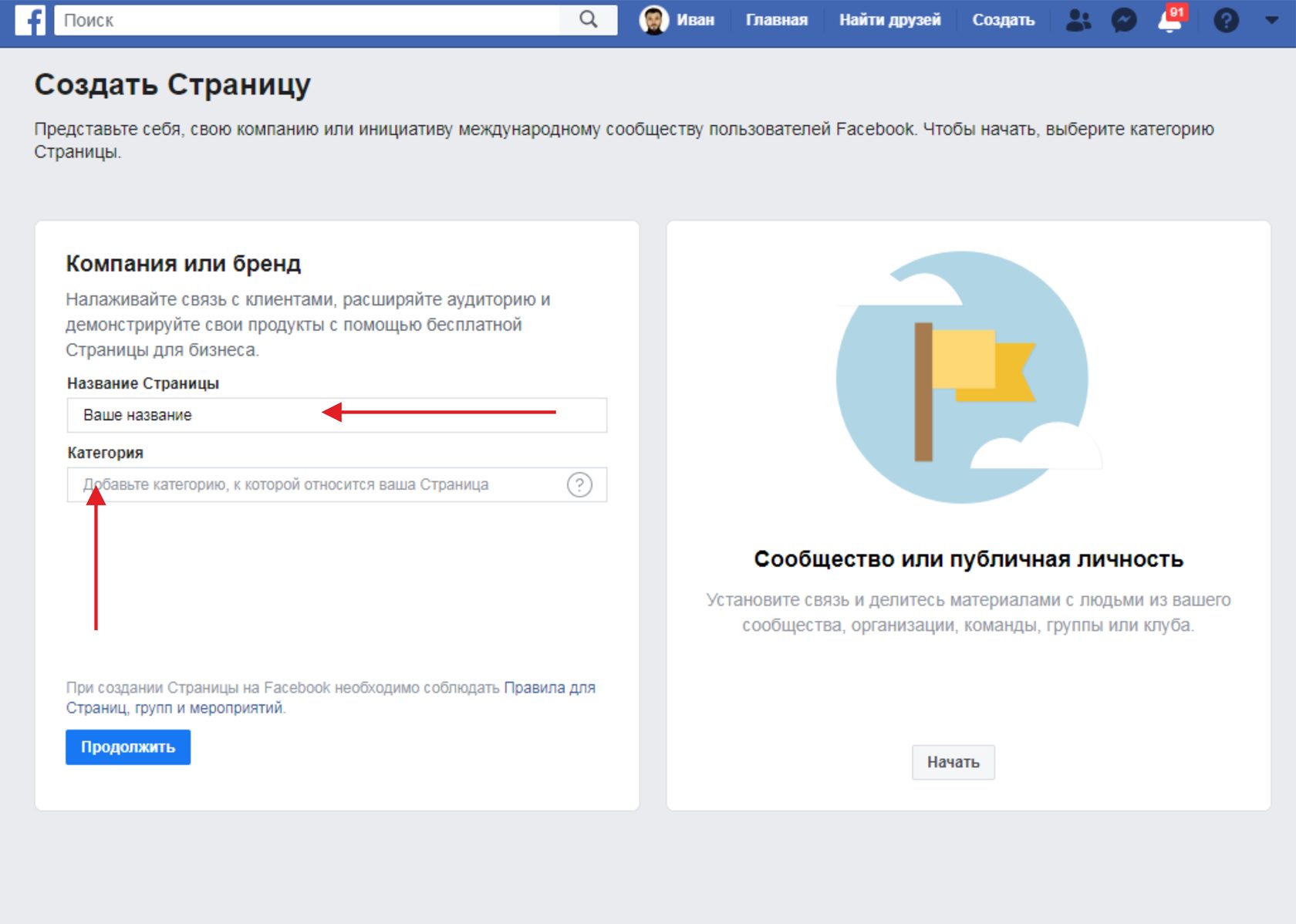 Facebook Store – это специальная онлайн-страница, на которой представлены ваши продукты, с помощью которой вы можете охватить более широкую клиентскую базу и позволить им совершить покупку. Его также называют магазином Facebook, так что не запутайтесь, так как это буквально одно и то же.
Facebook Store – это специальная онлайн-страница, на которой представлены ваши продукты, с помощью которой вы можете охватить более широкую клиентскую базу и позволить им совершить покупку. Его также называют магазином Facebook, так что не запутайтесь, так как это буквально одно и то же.Чтобы открыть магазин на Facebook, вам понадобится инструмент графического дизайна для создания изображений для ваших продуктов. Попробуйте PromoRepublic, и он удивит вас сочетанием функций создания контента и управления социальными сетями.
Создание магазина на Facebook имеет много преимуществ для начинающих. Вам не нужен реальный сайт для продажи товаров. Но если он у вас есть, Facebook поможет вам генерировать больше трафика и расширить клиентскую базу. Типичный способ использования магазина Facebook — это ссылка на веб-сайт, на котором покупатель совершит покупку, но некоторые розничные продавцы позволяют вам совершать покупки непосредственно в Facebook.
Ключевым моментом является то, что вкладка «Магазин» в Facebook бесплатна для всех пользователей, и вы можете настроить ее менее чем за 15 минут. Более того, как только вы настроите магазин на Facebook, вы сможете начать отмечать любые свои продукты, представленные на ваших изображениях. Это гарантирует, что все, кто просматривает ваши сообщения, узнают о доступных у вас продуктах.
Более того, как только вы настроите магазин на Facebook, вы сможете начать отмечать любые свои продукты, представленные на ваших изображениях. Это гарантирует, что все, кто просматривает ваши сообщения, узнают о доступных у вас продуктах.
Как продавать на бизнес-странице Facebook
Продавать товары через бизнес-страницы Facebook легко и быстро. Как правило, это можно сделать двумя способами:
- Основной способ — создать магазин Facebook со списками продуктов и подключить платежи непосредственно к корзине платформы. Это означает, что вашим пользователям не нужно будет выходить за пределы Facebook, чтобы купить продукт, и вам не нужно будет использовать внешние платформы.
- Или вы можете использовать веб-сайт электронной коммерции, такой как Shopify, и создать там интернет-магазин. Таким образом, вы сможете связать продукты на Shopify со своей страницей в магазине Facebook.
Как создать магазин на Facebook
Создать магазин на Facebook — не самая сложная задача. Напротив, это довольно легко. Все, что вам нужно, это:
Напротив, это довольно легко. Все, что вам нужно, это:
- Аккаунт Facebook
- Бизнес-страница Facebook
Помимо двух требований, ваша страница Facebook также должна соответствовать следующим требованиям: цифровые или загружаемые продукты со страницы вашего магазина Facebook
Чтобы добавить раздел «Магазин» на свою страницу в Facebook бизнес-странице, перейдите на свою бизнес-страницу Facebook> Настройки> Шаблоны и вкладки> Добавить вкладку> Магазин (нажмите «Добавить вкладку»). После добавления вкладки нажмите «Настройки» (на вкладке) и убедитесь, что вкладка включена.
2. Примите условия и политики Facebook для продавцов Условия и политика Facebook для продавцов появятся после того, как вы нажмете кнопку «Добавить раздел магазина». Не забудьте внимательно прочитать их, прежде чем соглашаться. Они могут включать полезную информацию о том, что вам разрешено продавать на Facebook, и о том, как вы должны решать любые проблемы, возникающие, например, с политиками возврата и возмещения.
Не забудьте внимательно прочитать их, прежде чем соглашаться. Они могут включать полезную информацию о том, что вам разрешено продавать на Facebook, и о том, как вы должны решать любые проблемы, возникающие, например, с политиками возврата и возмещения.
После того, как вы примете условия и правила, вы сможете выбрать предпочитаемый тип оплаты. Другими словами, выберите способ оплаты при открытии магазина Facebook. Как правило, на Facebook существует два способа оформления заказа — 9.0063 Сообщение о покупке и Оформить заказ на другом веб-сайте . Сообщение для покупки означает, что покупатель сможет приобрести товар, отправив вам сообщение. Другой вариант позволяет отправлять людей на другие сайты электронной коммерции, откуда они будут совершать покупки.
Выбор второго метода означает, что вам нужно будет добавить URL-адрес Shopify или другого веб-сайта электронной коммерции при добавлении продукта и заполнении базовой формы.
Вы определились со способом оплаты? Пришло время выбрать валюту, которая будет отображаться в описании товара после того, как вы его полностью добавите.
ВАЖНО : Если вы выбрали неправильную валюту или хотите изменить способ оплаты, вам необходимо удалить свой магазин и создать его снова. Все товары и услуги, добавленные в магазин, также будут удалены. Чтобы удалить свой магазин, щелкните вкладку «Магазин», найдите значок шестеренки в правом верхнем углу и выберите «Удалить».
5. Опишите, что вы собираетесь продаватьПоздравляем! Теперь вы можете заполнить некоторую общую информацию о продуктах, которые вы продаете, и добавить их в магазин. Появится маленькое поле, где вы можете описать, что вы собираетесь продавать, в 200 символов.
6. Начните добавлять товары в свой магазин После того, как вы добавили небольшое описание того, что собираетесь продавать, вы можете добавить свой первый товар. Это возможно только с вашего компьютера, и вы можете продавать только физические продукты в соответствии с рекомендациями Facebook. Поле, которое вы увидите, будет выглядеть так (если вы выбрали «Сообщение о покупке» в качестве метода оформления заказа). Вы увидите полностью интуитивно понятные и ориентированные на пользователя инструкции на экране. Форма требует добавления фотографии, названия, цены, описания и видимости вашего продукта. Кроме того, есть некоторые другие переключатели, с которыми вы можете играть.
Это возможно только с вашего компьютера, и вы можете продавать только физические продукты в соответствии с рекомендациями Facebook. Поле, которое вы увидите, будет выглядеть так (если вы выбрали «Сообщение о покупке» в качестве метода оформления заказа). Вы увидите полностью интуитивно понятные и ориентированные на пользователя инструкции на экране. Форма требует добавления фотографии, названия, цены, описания и видимости вашего продукта. Кроме того, есть некоторые другие переключатели, с которыми вы можете играть.
Но вот некоторые правила и лучшие практики для завершения вашего интернет-магазина Facebook. Вы не сможете опубликовать товар, не добавив хотя бы одну фотографию. Обратите внимание, что клиенты будут рады видеть более одного. Лучшим размером для фотографии будет квадратное изображение 1024 x 1024 пикселей , в соответствии с рекомендациями Facebook. Установить нужный размер и создать изображение товара можно в редакторе PromoRepublic:
Также возможно добавить видео вашего продукта.
Давайте посмотрим, что вы можете сделать дальше.
- Четко пропишите название вашего продукта.
- Введите цену. Вы можете указать только одну цену, но если вы решите выбрать «Этот товар продается со скидкой», вы можете изменить ее. Таким образом, ваши клиенты увидят, сколько они сэкономили.
- Опишите свой продукт или расскажите о его преимуществах короткими предложениями, желательно с маркированным списком. Избегайте информации о компании. Не используйте URL-адреса или смайлики, и то, и другое будет нарушено в описании. Согласно Facebook, описания не могут содержать номера телефонов, адреса электронной почты, длинные заголовки, чрезмерную пунктуацию, все буквы в верхнем или нижнем регистре, спойлеры к книгам или фильмам или внешние ссылки.
- В разделе «Параметры редактирования» вы можете добавить параметры, описывающие размер и цвет вашего продукта.
- Здесь вы также можете выбрать информацию о доставке и правилах.
- После того, как вы нажмете кнопку «Сохранить», Facebook начнет обработку вашего продукта.
 Проверка может занять до 24 часов, если она соответствует политике Facebook.
Проверка может занять до 24 часов, если она соответствует политике Facebook. - Поделитесь продуктом на своей странице. Когда вы создали продукт, вы можете опубликовать объявление, рассказывающее людям, что нового в вашем магазине. Если вы добавляете много товаров, то лучше не делиться ими на странице всеми сразу. Вы сможете сделать это позже.
Если вы хотите продавать много товаров разных типов, Facebook позволяет создавать из них коллекции. Коллекции по категориям упрощают навигацию для покупателей и улучшают качество покупок. Эта функция становится видимой, когда вы уже добавили некоторые продукты. Следующее, что вам нужно будет сделать, это придумать название для своей коллекции, добавить продукты и выбрать «Отметить эту коллекцию», чтобы она выделялась в вашем магазине. Nordgreen, датский бренд часов, например, имеет коллекции женских и мужских часов, разделенные в своем интернет-магазине на Facebook. Проверьте это:
8. Измените кнопку CTA
Измените кнопку CTA Facebook многое делает автоматически, и настройка CTA не является исключением. Он создает кнопку призыва к действию в правом углу под фоновым изображением, которая ведет к магазину на вашей странице. Известные бренды, такие как Tiffany & Co., используют в своих призывах к действию простое сообщение: «Купить сейчас». Однако, когда вы настроили магазин на Facebook, вы можете легко изменить кнопку CTA и даже связать с ней свой веб-сайт. Тебе решать!
9. Рекламируйте свой магазинВы великолепны. Ваш магазин готов. Теперь пришло время рассказать людям о вашем магазине и продуктах.
Добавить свой магазин на страницу Facebook недостаточно. Не забудьте рассказать об этом миру, чтобы упростить покупки. В общем, есть три возможных способа сообщить о своем намерении продавать товары или услуги. Вы можете поделиться всем магазином, отдельными товарами и даже коллекциями.
Чтобы поделиться своим магазином на Facebook, выберите «Поделиться своим магазином» в правом верхнем углу, добавьте текст и вуаля! Если вы ведете несколько страниц или групп и думаете, что вашим товаром заинтересуются другие подписчики — выбирайте разные страницы и размещайте на них тоже. Ссылка на этот пост будет активной. Ваши клиенты будут перенаправлены либо в ваш магазин на Facebook, либо в реальный, когда они коснутся изображения. Каждый раз, когда у вас есть специальные предложения, новые поступления или распродажи — делитесь своим магазином с клиентами. Вот пример:
Ссылка на этот пост будет активной. Ваши клиенты будут перенаправлены либо в ваш магазин на Facebook, либо в реальный, когда они коснутся изображения. Каждый раз, когда у вас есть специальные предложения, новые поступления или распродажи — делитесь своим магазином с клиентами. Вот пример:
Вы также можете поделиться конкретным продуктом, но для этого вам нужно отметить его в своем посте. Выберите последний элемент под текстовым полем и введите название или идентификатор вашего продукта. Это так просто!
Не забывайте, что коллекциями также можно поделиться в разделе магазина Facebook. Они будут красиво отображаться в виде карусели при совместном использовании.
Все готово. Если вы хотите сделать покупки более удобными, позволяя поклонникам и подписчикам совершать покупки прямо на вашей странице, вам нужно будет использовать сторонние приложения для интеграции способов оплаты. Если вы находитесь в США, вы можете сделать это самостоятельно, но вам также нужно будет самостоятельно обновлять свои товары.
Как добавить магазин на мою страницу в Facebook и бизнес-аккаунт в Instagram?
Прежде чем начать:
- Мы рекомендуем вам уже создать бизнес-страницу Facebook, но если нет, вы можете создать ее при настройке своего магазина.
- Мы рекомендуем, чтобы вы уже создали каталог и импортировали в него свои продукты, но если нет, вы сможете создать его при настройке Магазина или, если в вашей учетной записи Бизнес-менеджера нет каталога, он будет будет создан для вас по умолчанию после создания магазина.
- Вы должны быть администратором учетной записи Business Manager, которой принадлежат Страница и каталог Facebook, и иметь как минимум права на управление Страницей и каталогом. Нажмите здесь, чтобы узнать больше о ролях и разрешениях в Business Manager.
- Если вы хотите, чтобы ваш магазин был виден и в Instagram, вам также понадобится учетная запись Instagram Business. Ваша учетная запись Business Manager должна принадлежать учетной записи Instagram Business.
 Аккаунт Instagram Business должен быть связан с вашей Страницей Facebook.
Аккаунт Instagram Business должен быть связан с вашей Страницей Facebook.
Чтобы добавить вкладку «Магазин» на свою страницу Facebook и/или в свой бизнес-аккаунт Instagram, выполните следующую процедуру:
Войдите в Facebook Business Manager и выберите свою учетную запись Business Manager:
Нажмите «Добавить магазин»:
Шаг 1: «Начало работы»
Прочитав презентацию магазинов Facebook и Instagram, нажмите «Далее»:
Шаг 2: «Выберите способ оплаты»
Выберите «Оформить заказ на другом веб-сайте», чтобы перенаправить пользователей на ваш веб-сайт для завершения покупки, и нажмите «Далее»:
Шаг 3. «Выбор каналов продаж»
Выберите канал продаж, соответствующий вашей Странице Facebook, , и канал, соответствующий вашей учетной записи Instagram Business, если она у вас есть, и вы также хотите отобразить магазин в Instagram, и нажмите «Далее»:
Введите свой рабочий адрес электронной почты и нажмите «Отправить»:
Шаг 4: «Добавить продукты»
Выберите каталог, который хотите показать. Следуйте нашим часто задаваемым вопросам, чтобы узнать, как создать каталог, или создайте его здесь:
Следуйте нашим часто задаваемым вопросам, чтобы узнать, как создать каталог, или создайте его здесь:
Нажмите «Далее».
Примечание: Если у вас еще нет каталога, вы не увидите этот шаг. Facebook автоматически создаст для вас каталог в Commerce Manager под названием «Товары для (имя и идентификатор вашей Страницы)». Вы можете добавить свои товары позже, когда закончите настройку магазина.
Шаг 5: «Места доставки»
Добавьте страны или регионы, в которые вы осуществляете доставку. Вы можете добавить больше или отредактировать этот список позже в настройках. Магазины Facebook доступны не во всех странах и регионах. Нажмите «Далее.
Шаг 6: «Предварительный просмотр»
Проверьте информацию, которую вы только что ввели для создания своего магазина Facebook, установите флажок, подтверждающий, что вы принимаете Соглашение с продавцом, а затем нажмите «Завершить настройку»:
Facebook теперь проверит вашу учетную запись Commerce, чтобы убедиться, что она соответствует бизнес-правилам, прежде чем вы сможете настроить и опубликовать свой Магазин на своей Странице.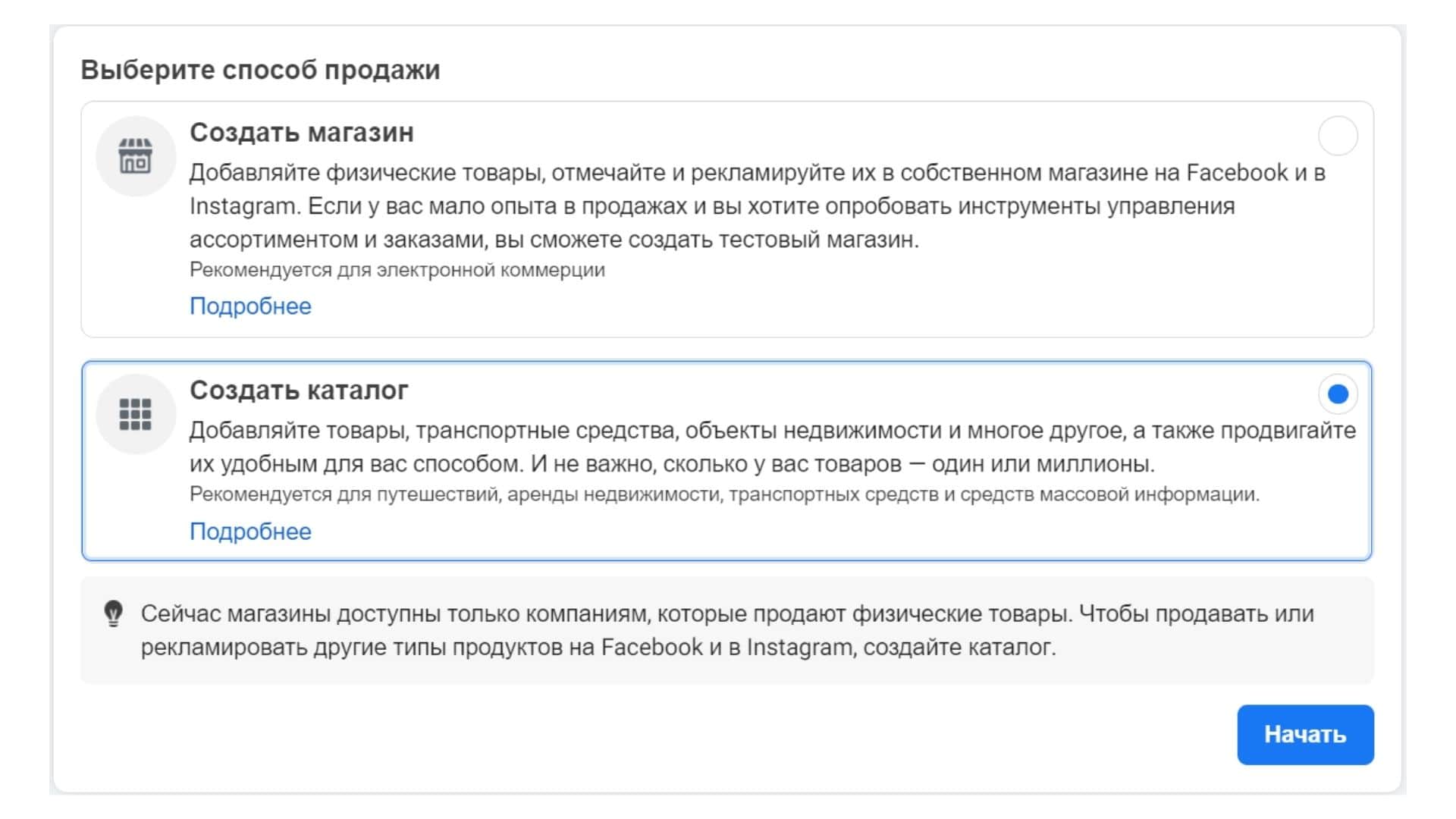


 Если у вас есть другая популярная бизнес-страница Facebook или компания с таким же названием, вы можете добавить дескриптор, чтобы людям было проще вас найти.
Если у вас есть другая популярная бизнес-страница Facebook или компания с таким же названием, вы можете добавить дескриптор, чтобы людям было проще вас найти.
 В качестве закрепленной публикации может выступать пост-знакомство, промокод или скидочный купон, ссылки на другие социальные сети или веб-сайт.
В качестве закрепленной публикации может выступать пост-знакомство, промокод или скидочный купон, ссылки на другие социальные сети или веб-сайт. Проверка может занять до 24 часов, если она соответствует политике Facebook.
Проверка может занять до 24 часов, если она соответствует политике Facebook. Аккаунт Instagram Business должен быть связан с вашей Страницей Facebook.
Аккаунт Instagram Business должен быть связан с вашей Страницей Facebook.